Até pouco tempo atrás, o aplicativo do Xbox Game Pass (xCloud) estava disponível oficialmente apenas para TVs Samsung lançadas a partir de 2022. Mas isso acaba de mudar: agora já é possível rodar o Game Pass de forma nativa em TVs da LG com WebOS, e também em televisores com Google TV, através do app Better X Cloud (BX Cloud) — gratuito e de código aberto.
Se você quer jogar títulos como FIFA, Crash ou Forza Horizon direto na sua TV sem precisar de console, siga o passo a passo completo a seguir.
O que é o Better X Cloud (BX Cloud)
O BX Cloud é um aplicativo de código aberto que permite acessar o Xbox Cloud Gaming (Game Pass em nuvem) em TVs e dispositivos não suportados oficialmente.
Ele não substitui o serviço da Microsoft: você ainda precisa ter uma assinatura ativa do Game Pass para jogar, mas o app atua como uma interface nativa, integrando perfeitamente o sistema da TV com o streaming dos jogos.
Principais vantagens:
- Gratuito e sem anúncios.
- Interface similar ao app oficial da Samsung.
- Suporte a controles Bluetooth (DualSense, Xbox, etc).
- Compatível com WebOS da LG e Google TV.
- Qualidade de imagem e resposta muito próximas do serviço oficial.
Requisitos para instalação
| Recurso | Necessário |
|---|---|
| TV LG com WebOS | Qualquer modelo com WebOS 5.0 ou superior |
| Notebook ou PC | Para enviar o app via software de desenvolvedor |
| Rede Wi-Fi estável | Recomenda-se pelo menos 20 Mbps |
| Controle Bluetooth | Xbox, PlayStation ou similar |
| Assinatura ativa do Game Pass | Plano Ultimate ou Core com acesso à nuvem |
Instalação no WebOS (Smart TVs LG)
O sistema da LG é mais fechado que o Android, mas ainda assim permite instalar aplicativos de terceiros via modo desenvolvedor.
Siga atentamente o tutorial abaixo.
Passo 1 — Criar conta de desenvolvedor LG
- Acesse o site oficial da LG Developer.
- Crie uma conta gratuita.
- Guarde o e-mail e senha, pois serão usados na TV.
Passo 2 — Ativar o modo desenvolvedor na TV
- No menu da TV, abra a LG Content Store.
- Busque e instale o app Developer Mode.
- Abra o app e faça login com a conta criada no passo anterior.
- Ative a opção “Status de Desenvolvedor”.
- Caso a TV reinicie, reabra o app e ative também a opção “Use Developer Mode with Network”.
- Anote o endereço IP exibido — será usado no notebook.
Passo 3 — Conectar o notebook à TV
- No notebook, baixe o LG Developer Tools (mesmo site da LG Developer).
- Abra o programa e insira:
- IP da TV;
- E-mail e senha da conta de desenvolvedor.
- Após conectar, o notebook reconhecerá sua TV como destino de instalação.
Passo 4 — Instalar o aplicativo BX Cloud
- Baixe o arquivo BX Cloud .IPK (disponível no site oficial do projeto no GitHub).
- No software da LG Developer, vá até “Apps” → “Add App”.
- Selecione o arquivo .IPK e clique em Install.
- Após alguns segundos, o app aparecerá automaticamente no menu principal da TV.
Passo 5 — Fazer login e jogar
- Abra o BX Cloud na TV.
- Entre com sua conta Microsoft (a mesma do Game Pass).
- Conecte seu controle Bluetooth.
- Escolha um jogo e jogue diretamente pelo streaming.
Instalação no Google TV (TCL, Philips, etc.)
Aqui o processo é bem mais simples, já que o sistema Android permite instalar apps via APK.
- Acesse a Play Store da sua TV e baixe o app Downloader.
- Dentro dele, digite o endereço do site do Better X Cloud.
- Faça o download do arquivo APK e instale.
- Após instalado, abra o BX Cloud e faça login com sua conta do Game Pass.
- Conecte o controle Bluetooth e jogue normalmente.
Dicas para melhor desempenho
| Dica | Resultado |
|---|---|
| Use cabo de rede (Ethernet) | Reduz o delay e melhora a qualidade do streaming |
| Conexão 5 GHz no Wi-Fi | Menos interferência e estabilidade superior |
| Feche outros apps da TV | Evita travamentos durante o jogo |
| Controle original ou certificado | Minimiza atraso nos comandos |
Qualidade de imagem e experiência de uso
Nos testes realizados, o Game Pass rodou com excelente fluidez, mesmo via Wi-Fi.
Jogos como Crash Bandicoot e FIFA mantiveram resposta rápida e gráficos nítidos, com baixo atraso nos comandos.
O leve delay notado em conexões sem fio é esperado e pode ser minimizado com conexão cabeada.
A experiência é muito próxima da que a Samsung oferece no app oficial — e, de fato, o BX Cloud utiliza uma base do próprio app da Samsung, adaptada para rodar em outros sistemas.
Compatibilidade e desempenho
| Plataforma | Compatível | Observações |
|---|---|---|
| LG WebOS 5.0+ | ✅ | Requer modo desenvolvedor |
| Google TV (TCL, Philips, etc.) | ✅ | Instalação direta via APK |
| Samsung Tizen | Oficial | App do Game Pass já disponível |
| Outras (Fire Stick, Roku, etc.) | Parcial | Pode rodar via navegador Edge |
Conclusão: vale a pena instalar o Game Pass na TV LG?
Sem dúvida!
O BX Cloud é hoje a melhor forma de jogar Xbox Game Pass na TV LG, sem precisar de console, sem gambiarras e com ótimo desempenho.
Mesmo sendo um aplicativo alternativo, é seguro, gratuito e amplamente testado pela comunidade.
Para quem já assina o Game Pass e tem uma boa conexão de internet, vale cada minuto da instalação — especialmente agora que o serviço está mais acessível para quem joga em nuvem.